Qué hacer si la cámara de Android no está escaneando códigos QR

Si su teléfono Android no escanea códigos QR, mantenga presionado el botón Google Lens. O descargue un escáner de códigos QR de Play Store.
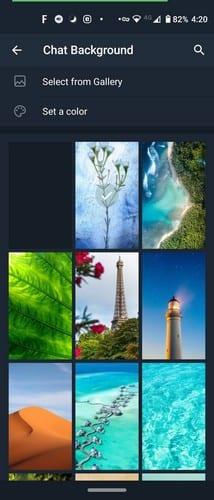
Hay muchas formas de personalizar tu Android. Por ejemplo, puede cambiar el estilo de las fuentes o también puede cambiar los tonos de llamada . No puedes olvidar cambiar el fondo de pantalla para darle un nuevo aspecto a tu dispositivo Android.
Pero, si te cansas rápidamente de tu fondo de pantalla, cambiarlo regularmente puede resultar molesto. La buena noticia es que existe una manera de disfrutar de nuevos fondos de pantalla todos los días sin tener que cambiarlos usted mismo.
Cómo obtener un nuevo fondo de pantalla todos los días en Android
La aplicación que vas a necesitar para obtener un nuevo fondo de pantalla todos los días se llama Google Wallpapers . Una vez que abra la aplicación, verá varias categorías entre las que puede elegir. Por ejemplo, tienes categorías como:
Una vez que haya elegido el tipo de fondo de pantalla que desea usar, toque el ícono de la imagen en la parte inferior derecha.
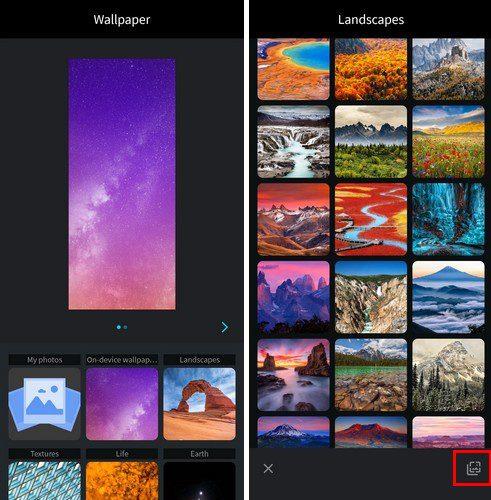
Verá un mensaje que le informa que el fondo de pantalla cambiará automáticamente todos los días. Si solo desea que el fondo de pantalla se descargue a través de WiFi, asegúrese de marcar la casilla correspondiente. Toca Ok y se descargará el primer fondo de pantalla. Después de eso, todo lo que tienes que hacer es esperar a que el fondo de pantalla cambie al día siguiente.
Si no te gusta el fondo de pantalla que ha elegido la aplicación, siempre puedes elegir otro. Cuando seleccione un fondo de pantalla, deberá decidir si desea agregarlo a su pantalla de inicio, pantalla de bloqueo o ambas.
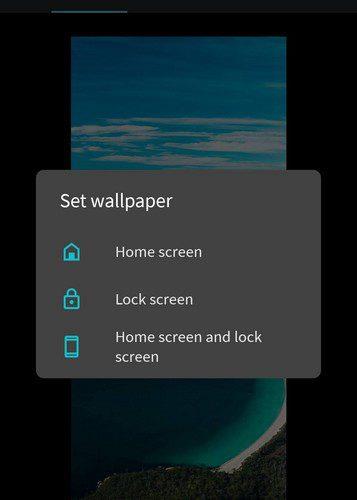
Cómo cambiar el fondo de pantalla en un momento específico
La aplicación anterior cambia el fondo de pantalla todos los días, pero es aún mejor si el fondo de pantalla cambia cuando quieras. Eso es precisamente lo que hace esta app, Wallpaper Changer . Para cambiar el fondo de pantalla en un momento específico, toque la pestaña Cambiar, seguido del ícono más en la parte inferior derecha.
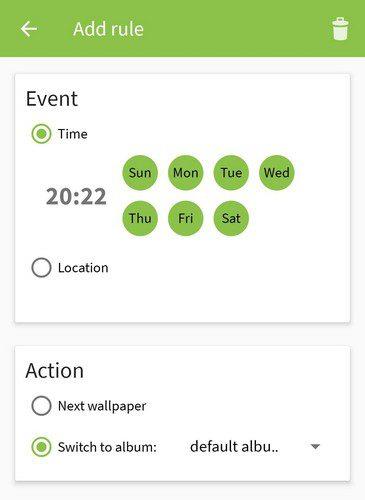
Asegúrate de elegir la hora y los días en los que quieres que cambie el fondo de pantalla. Además, asegúrese de que la acción que seleccione esté configurada en Siguiente fondo de pantalla. Una vez que haya realizado esos cambios, vuelva al principio y agregue tantos intervalos de tiempo como desee tocando el ícono más. Tal como lo hiciste al principio.
Ahora que ha agregado los días y las horas, es hora de agregar los fondos de pantalla que desea agregar. Puede hacerlo tocando la pestaña Álbumes en la parte superior. Dado que estará vacío, deberá agregar el álbum.
Toque el ícono más para agregar su álbum. Si recibe un mensaje que le pide que compre en lugar de la opción de agregar un álbum. Toque donde dice que no se agregaron imágenes; haga clic aquí para agregar nuevas imágenes. Toque el ícono más, seguido de la opción Agregar imagen para agregar una imagen. Si desea agregar un álbum completo, elija la opción Agregar álbum.
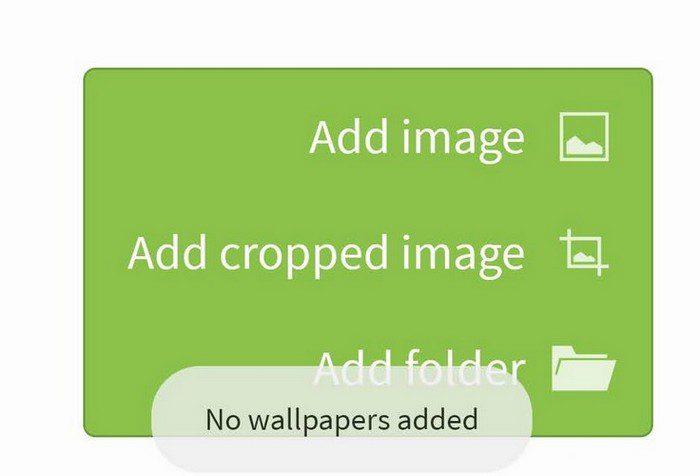
Dale a la app los permisos necesarios y elige el álbum con las imágenes que quieras como fondo de pantalla. Al tocar el mensaje naranja que le indica que debe habilitar el fondo de pantalla en vivo de la aplicación, accederá a la primera imagen de la carpeta. Verás una vista previa y todo. Si te gusta lo que ves, toca el botón de fondo de pantalla Sett en la parte inferior. Elija si desea agregar la imagen en su pantalla de inicio o tanto en su pantalla de inicio como en la de bloqueo.
Conclusión
Cuando cambia su fondo de pantalla, le da a su teléfono una sensación completamente nueva. Puede disfrutar de una nueva imagen cada vez que enciende su dispositivo Android. ¿Con qué frecuencia cambias tu fondo de pantalla? Comparta sus pensamientos en los comentarios a continuación y no olvide compartir el artículo con otros en las redes sociales.
Si su teléfono Android no escanea códigos QR, mantenga presionado el botón Google Lens. O descargue un escáner de códigos QR de Play Store.
Si la pantalla de tu Android se pone verde, fuerza el apagado del dispositivo y realiza un restablecimiento completo. Si el problema persiste, vaya a un taller de reparación.
El error 400 de YouTube generalmente indica que su conexión es inestable o que está usando una configuración de fecha y hora incorrecta.
El teléfono inteligente en su bolsillo es más poderoso que las computadoras que se usan para llevar a un hombre a la luna. Estos dispositivos tienen tanta potencia y son tan
Para corregir errores de comunicación de Android Auto, verifique el cable y los puertos USB. Luego actualice sus aplicaciones y la versión del sistema operativo Android.
Si otras personas tienen acceso a su teléfono Android, es posible que eliminen accidentalmente sus aplicaciones. He aquí cómo evitar eso.
Puede eliminar sus fotos de su teléfono, después de cargarlas todas en Google Photos. Use la función Liberar espacio para hacer el trabajo.
Obtenga toda la información que necesita escaneando cualquier código QR con una de estas aplicaciones gratuitas de Android. Las aplicaciones más populares.
Samsung no solo sorprendió a todos al lanzar tres nuevas tabletas junto con el Galaxy S22, sino que estas tabletas son mucho más capaces de lo que podrías.
Hay diferentes formas de apagar su Samsung Galaxy S22. Descubre todas sus opciones en este artículo.
Obtenga el mejor audio para sus reuniones de Zoom realizando los siguientes cambios en la configuración. Mira cuáles son.
Vea cómo puede usar las funciones integradas de Telegram para eliminar una foto de perfil antigua. Descubre cómo también puedes ocultar tu foto de perfil.
¿Su dispositivo Android no ha recibido ninguna actualización durante bastante tiempo? Aquí están las posibles razones de por qué.
Vea cómo puede ayudar a sus amigos a conectarse a Internet compartiendo sus datos móviles. Estos son los pasos fáciles de seguir para principiantes.
Vea lo fácil que es transferir archivos desde su dispositivo Android a su computadora usando la aplicación de Microsoft Office.
Aprende a hablar cualquier idioma con la ayuda de Spotify. Tiene dos características que puede usar de forma gratuita en cualquier momento.
Vea cómo puede habilitar y usar imagen en imagen en WhatsApp. Sigue leyendo para ver lo fácil que es usarlo para Android.
A pesar de lo maravilloso y poderoso que es el Galaxy Tab S8, hay ocasiones en las que es posible que desee reiniciarlo o apagarlo. Ya sea porque una aplicación es
¿Conoces algún código morse que quieras practicar? Vea cómo puede usar el diseño del código morse en Gboard para todos los dispositivos Android.
Vea lo que depara el Easter Egg de Android 11 para esta versión de Android. Además, vea cómo puede jugar y mantenerse al día con el juego.
Si bien no puede deshabilitar permanentemente las publicaciones sugeridas en Facebook, puede gestionar lo que ve como publicaciones sugeridas. Descubre cómo optimizar tu experiencia en la red.
¿No puedes enviar una solicitud de amistad en Facebook? Aquí están las posibles razones y trucos para solucionar el problema.
Aprende a agregar una <strong>publicación anónima</strong> en un grupo de Facebook fácilmente siguiendo estos pasos.
Descubre cómo desenfocar el fondo en Zoom para mantener la privacidad durante tus videollamadas. Aprende paso a paso con esta guía útil.
Zoom se ha convertido en un elemento básico en nuestra vida diaria, que nuestro nombre Zoom es casi el mismo que nuestra identidad. En este artículo, aprenderás cómo solucionar problemas al cambiar tu nombre en Zoom.
¿Se pregunta dónde está la carpeta segura en su teléfono Samsung? Vea diferentes formas de acceder a la Carpeta Segura en teléfonos Samsung Galaxy.
¿Steam tarda demasiado en confirmar tu compra? Aquí se muestran todas las formas de corregir el error de compra (transacción) pendiente en Steam.
Si borraste accidentalmente tus fotos de Google Photos, no te preocupes. Aquí te mostramos cómo recuperarlas de la Papelera y qué hacer si fueron eliminadas permanentemente.
Debido a que Gramblr no está funcionando, le ofrecemos algunas de las mejores alternativas de Gramblr del año para programar su contenido en redes sociales de forma fácil y gratuita.
Si tiene problemas con la Biblioteca familiar de Google Play y no puede compartir, aquí hay algunos consejos que debe verificar para resolver el problema.




























